أفضل 9 طرق لإصلاح شاشة Netflix السوداء مع مشكلة في الصوت على الهاتف المحمول وسطح المكتب
تخيل تشغيل تطبيق Netflix على هاتفك المحمول أو الكمبيوتر الشخصي لمتابعة أحدث حلقة من العرض المفضل ، لكن التطبيق يعرض شاشة سوداء. بينما يعمل الصوت بشكل جيد ، لا ترى أي مرئيات. إذا كنت تواجه هذه المشكلة كثيرًا ، على متصفحك أو تطبيق Netflix ، فقد حان الوقت لإصلاحها.

في هذه المشاركة ، قمنا بتوضيح بعض النصائح حول تحري الخلل وإصلاحه لإصلاح مشكلة الشاشة السوداء على الجوّال وسطح المكتب. لنبدأ.
1. تشغيل المتصفح كمسؤول (سطح المكتب)
إذا قمت بتسجيل الدخول إلى جهاز الكمبيوتر الشخصي الذي يعمل بنظام Windows باستخدام حساب مستخدم ، فمن المحتمل أن المسؤول قد لا يسمح بالاستخدام الكامل للمتصفح. لذا قم بتشغيل متصفح الويب بحقوق المسؤول. إليك الطريقة.
الخطوة 1: افتح قائمة ابدأ وانقر على جميع التطبيقات في الأعلى.
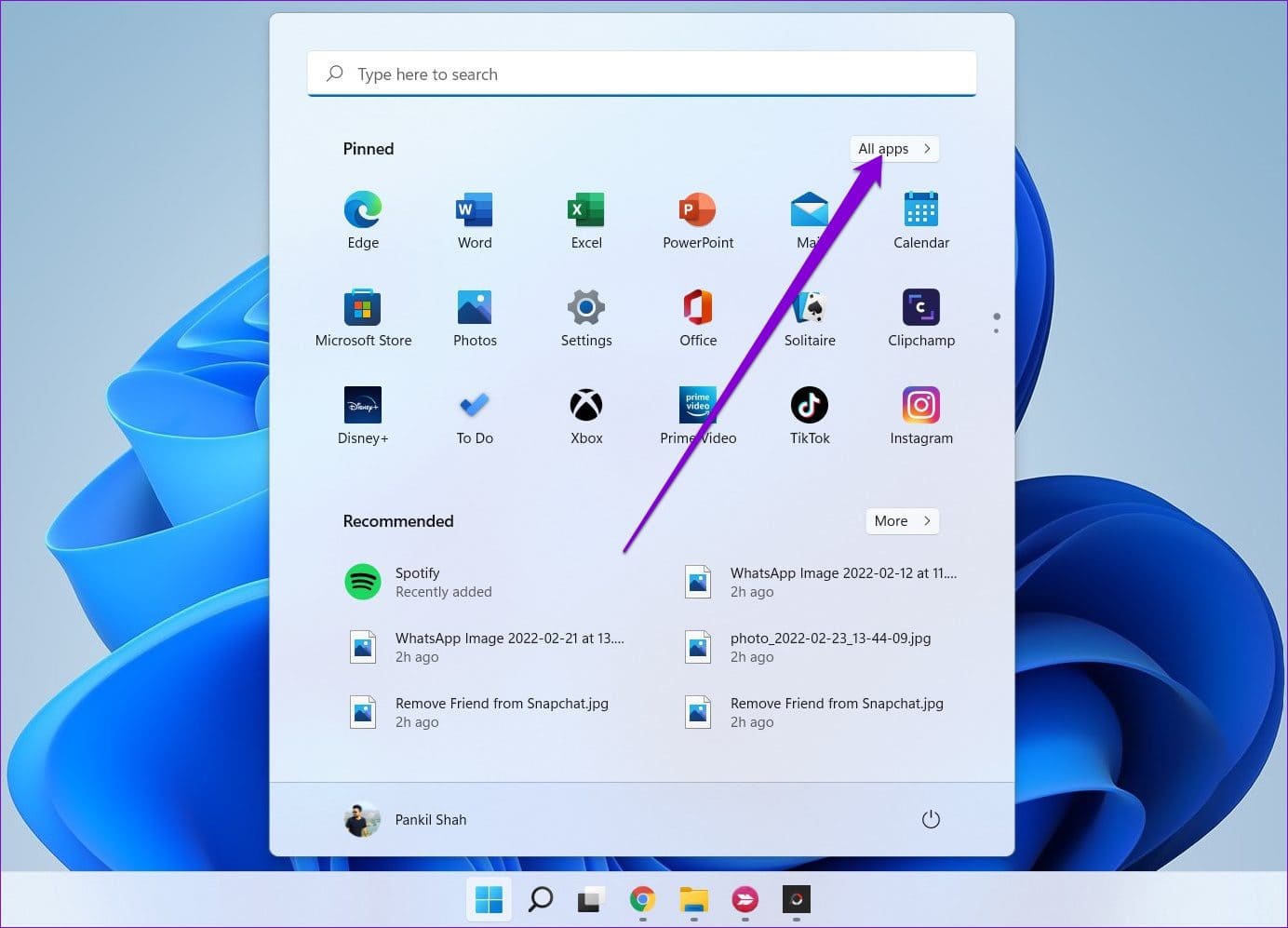
الخطوة 2: قم بالتمرير لأسفل لتحديد موقع متصفحك في القائمة. انقر بزر الماوس الأيمن فوقه ، وانتقل إلى المزيد ، وحدد تشغيل كمسؤول.
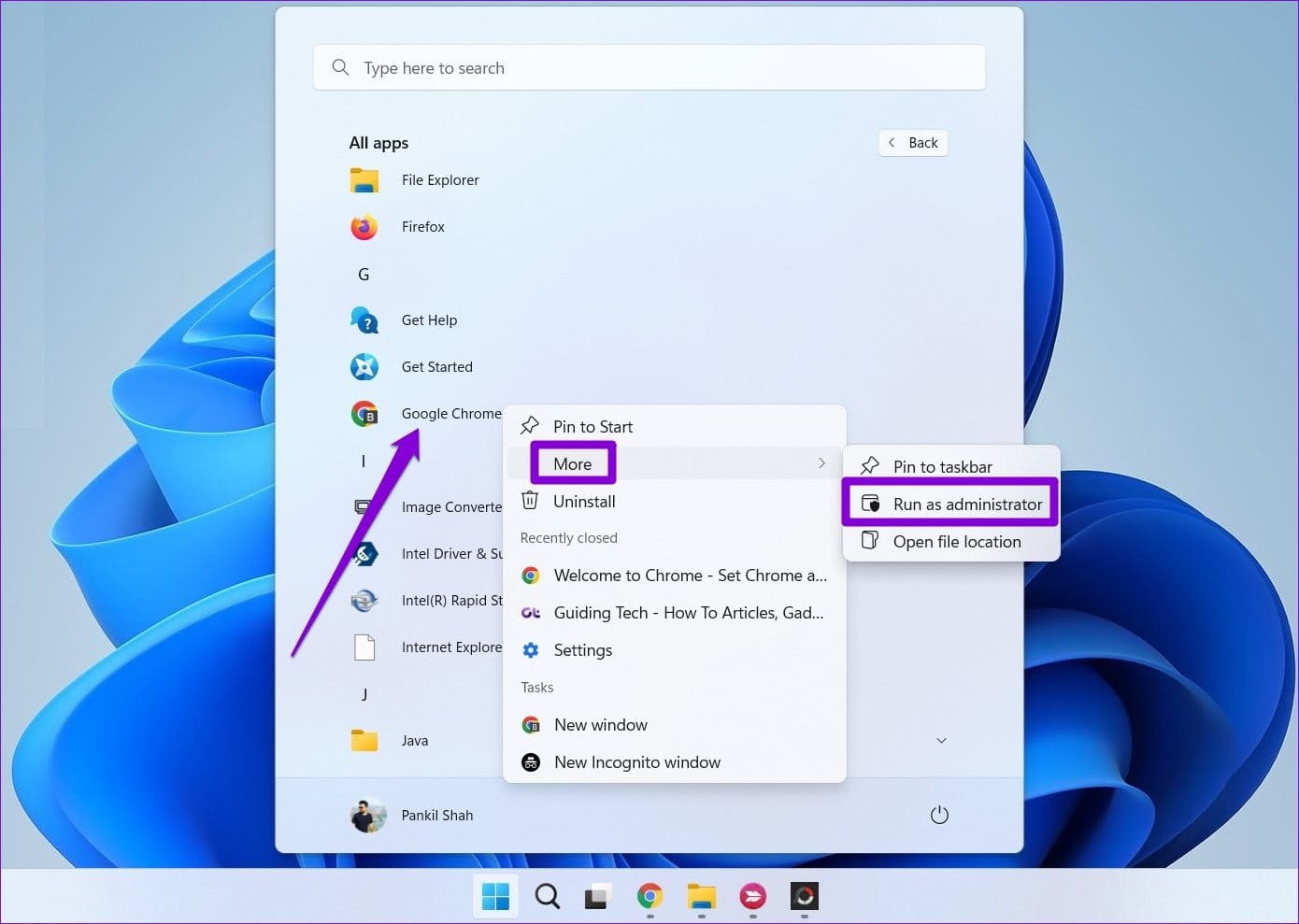
بعد ذلك ، تحقق لمعرفة ما إذا كان يمكنك البث على Netflix.
2. تعطيل الإضافات (WINDOWS و MACOS)
يمكن أن يكون استخدام ملحقات الجهات الخارجية مفيدًا إذا كنت تبحث عن مشاهدة Netflix مع الأصدقاء أو تحسين تجربتك مع Netflix بأي شكل من الأشكال. ولكن على الجانب الآخر ، يمكن لهذه الإضافات أيضًا أن تتداخل مع تشغيل فيديو Netflix.
للتحقق من ذلك ، يمكنك محاولة تعطيل جميع الملحقات على متصفح الويب الخاص بك ومحاولة البث مرة أخرى.
في Google Chrome ، اكتب chrome: // extensions في شريط العناوين واضغط على Enter. قم بإيقاف تشغيل جميع الملحقات.
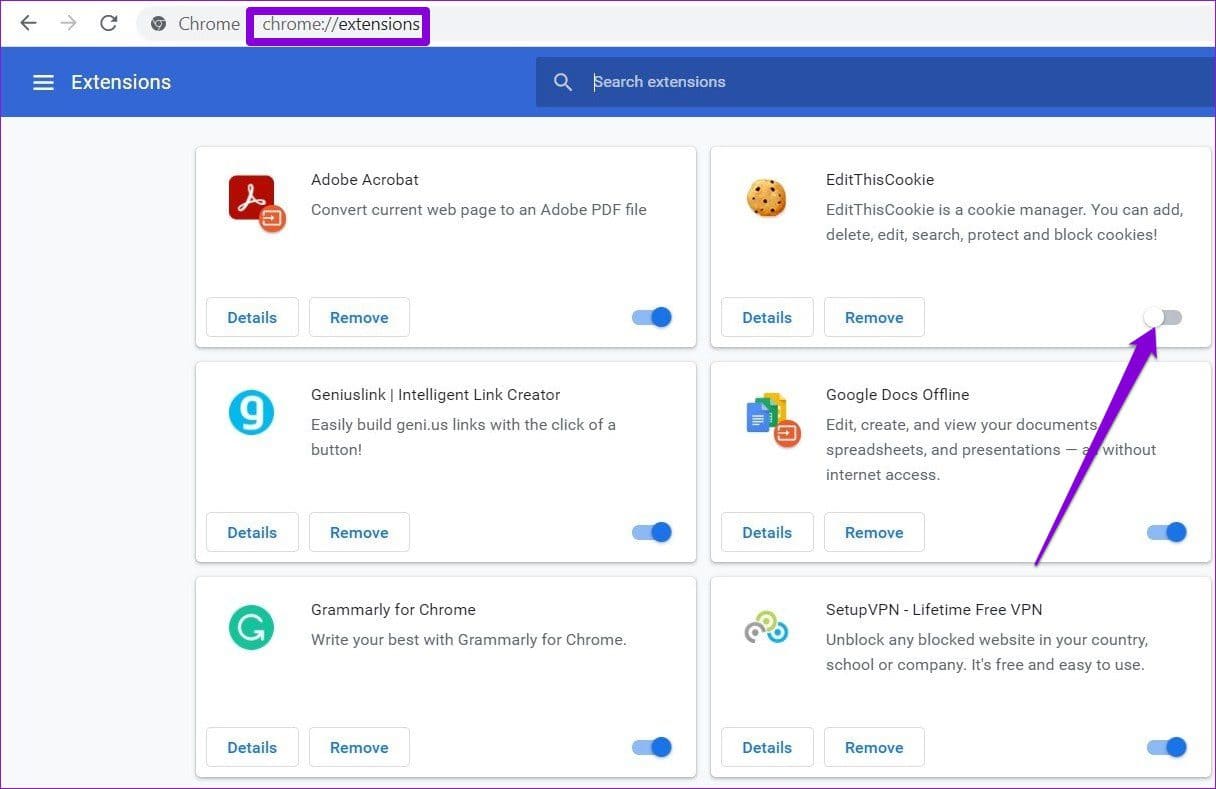
وبالمثل ، إذا كنت تستخدم Netflix على Microsoft Edge ، فاكتب edge: // extensions في شريط العناوين واضغط على Enter. استخدم مفاتيح التبديل بجانب الملحقات لإيقاف تشغيلها.
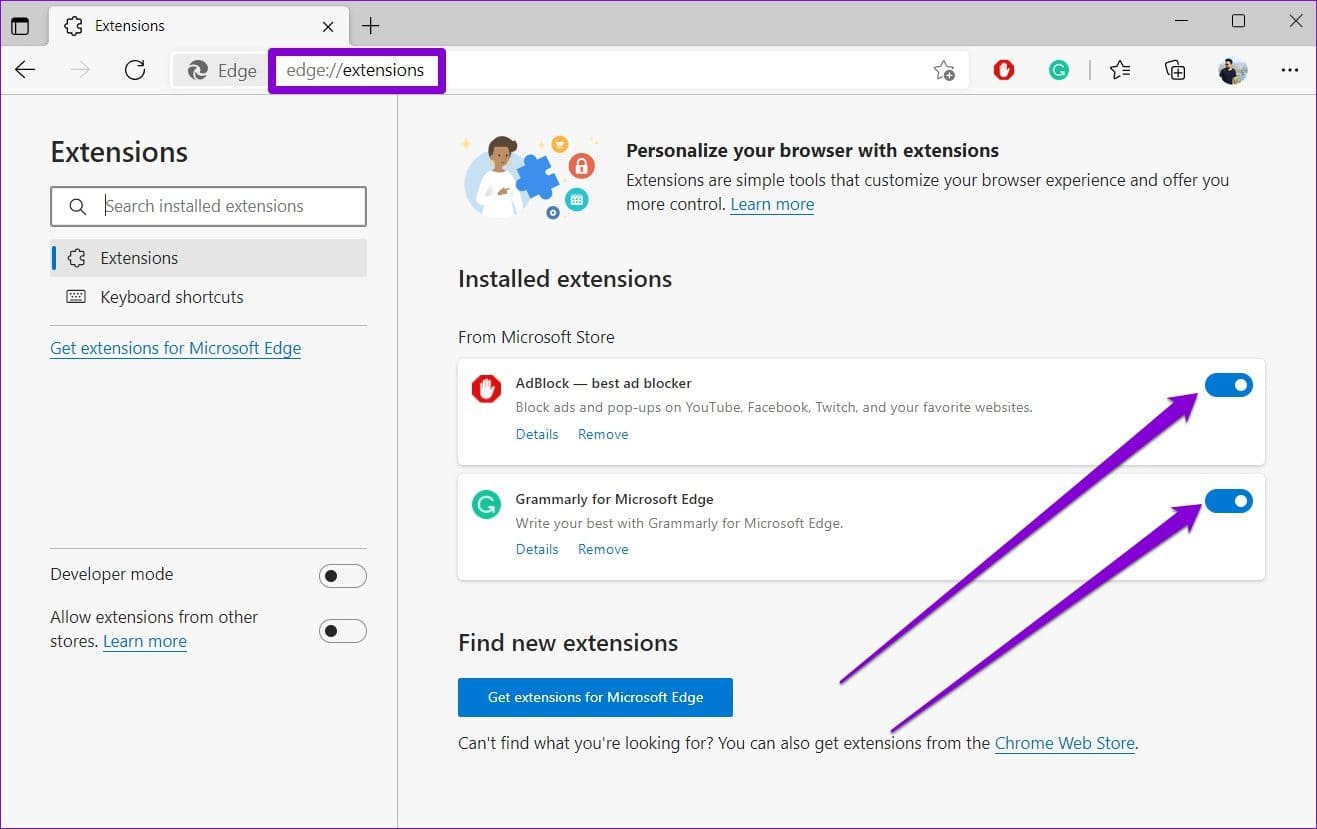
بمجرد تعطيله ، حاول البث على Netflix مرة أخرى. إذا كان هذا يساعدك ، فيمكنك تمكين جميع الإضافات واحدة تلو الأخرى لتحديد تلك التي تسبب المشكلة.
3. مسح بيانات التصفح (WINDOWS و MACOS)
يمكن أيضًا أن تتداخل ملفات تعريف الارتباط القديمة وبيانات ذاكرة التخزين المؤقت مع متصفحك في بعض الأحيان ومنعه من دفق مقاطع الفيديو. لإصلاح ذلك ، يمكنك محاولة مسح بيانات التصفح الحالية لمعرفة ما إذا كان ذلك سيؤدي إلى تحسين الموقف.
لمسح ذاكرة التخزين المؤقت للمتصفح في Chrome أو Edge ، اضغط على Ctrl + Shift + Delete (في Windows) أو Command + Shift + Delete (macOS) على لوحة المفاتيح لتشغيل لوحة Clear Browsing Data. حدد كل الوقت في قسم النطاق الزمني وحدد المربعات التي تقرأ “ملفات تعريف الارتباط وبيانات الموقع الأخرى” و “الصور والملفات المخزنة مؤقتًا”.
أخيرًا ، اضغط على مسح البيانات.
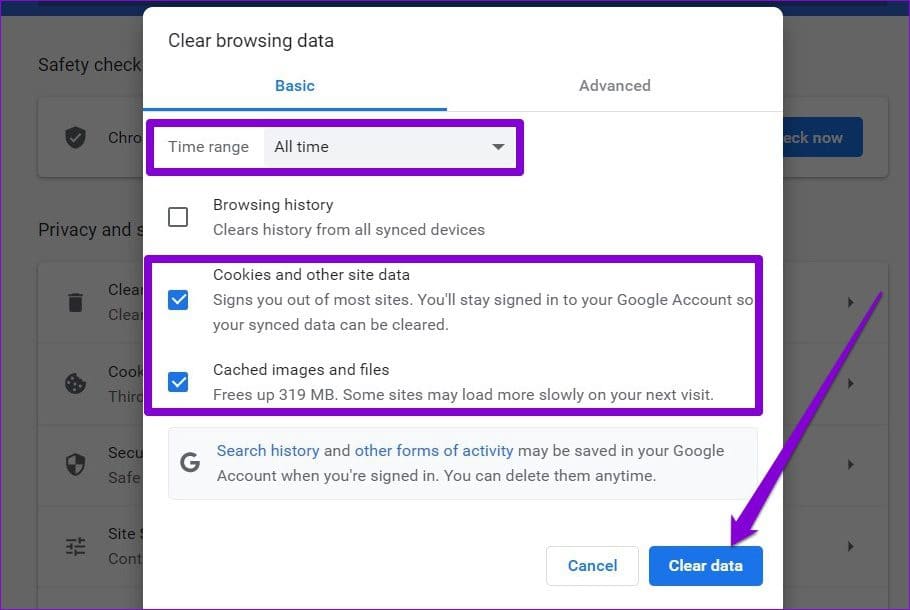
4. تحديث برنامج تشغيل الرسومات (WINDOWS)
إذا لم يتم تحديث برنامج تشغيل الرسومات على جهاز الكمبيوتر الشخصي الذي يعمل بنظام Windows منذ فترة ، فقد يؤدي ذلك إلى حدوث مشكلات في أجهزة الرسومات. لذلك ، من المحتمل أن تواجه مشكلة أثناء تشغيل مقاطع الفيديو. لحل هذه المشكلة ، حاول تحديث برامج تشغيل الرسومات على Windows باتباع الخطوات أدناه.
الخطوة 1: اضغط على مفتاح Windows + S لفتح Windows Search ، واكتب مدير الجهاز ، واضغط على Enter.
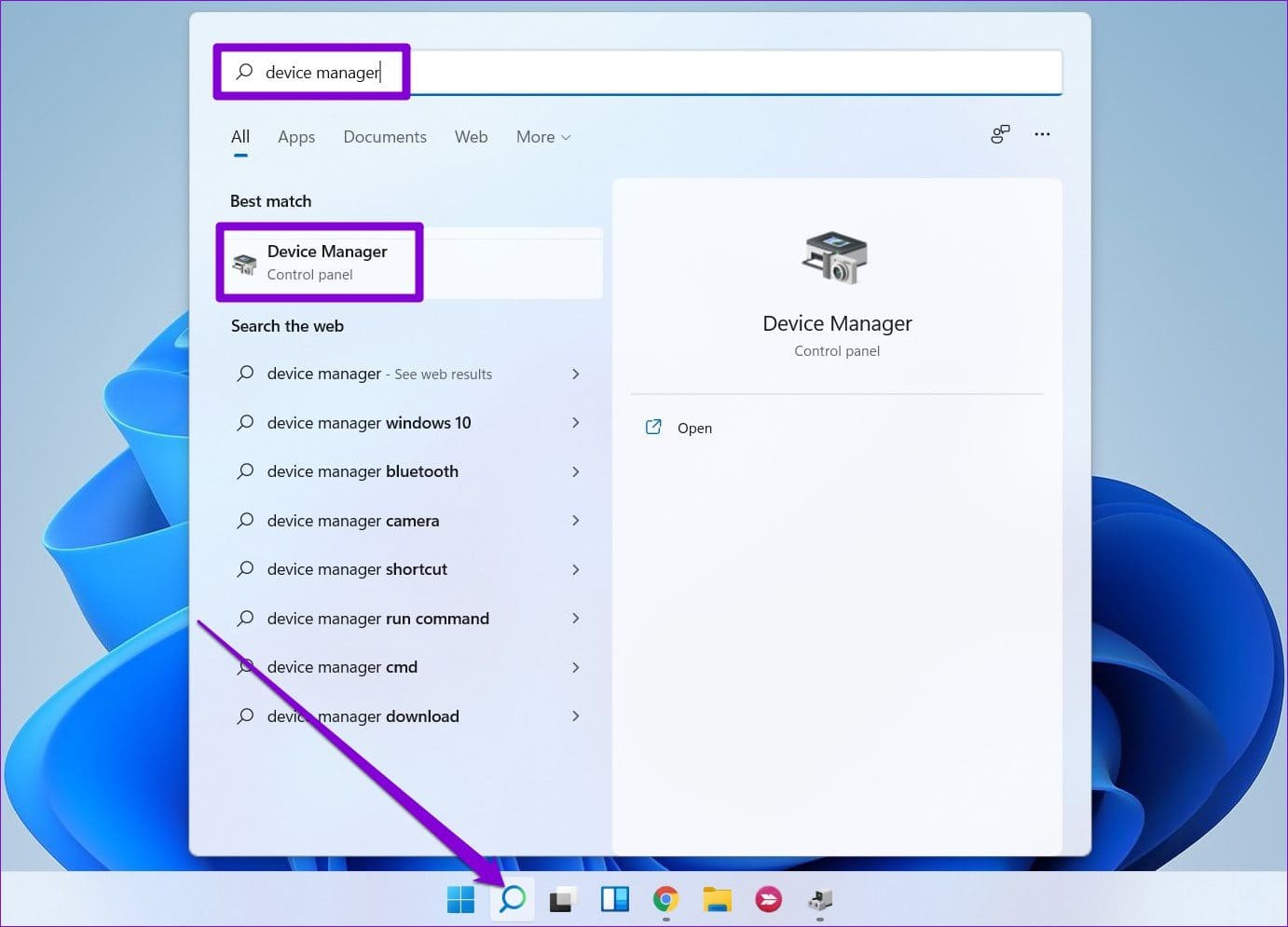
الخطوة 2: قم بتوسيع محولات العرض بالنقر فوق السهم. انقر بزر الماوس الأيمن فوق برنامج تشغيل الرسومات الخاص بك ، وحدد تحديث برنامج التشغيل.
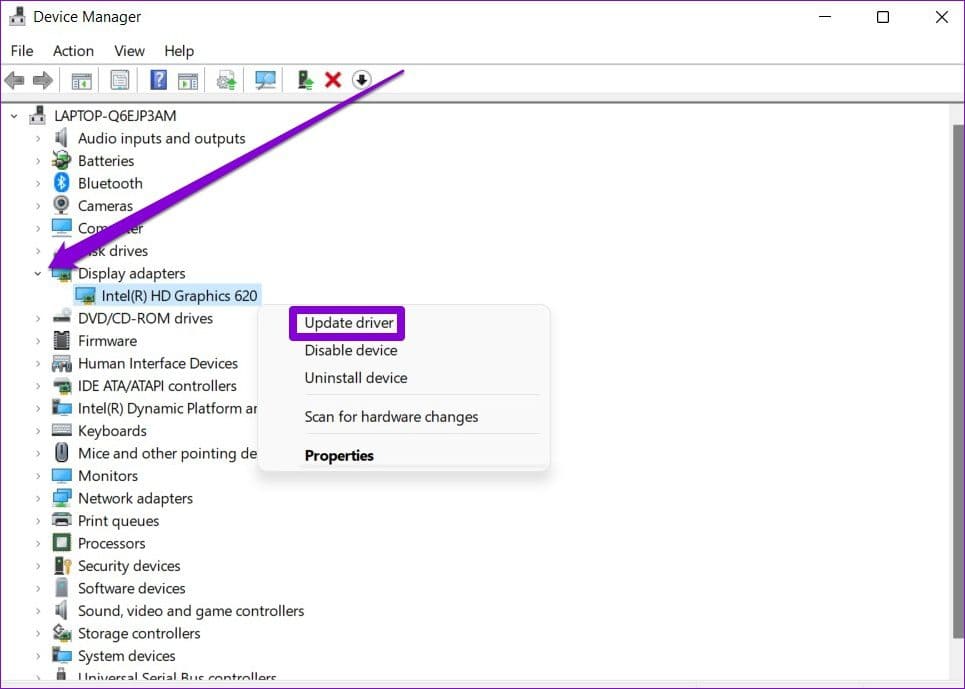
إذا كانت لديك بطاقة رسومات مخصصة على الكمبيوتر المحمول أو سطح المكتب ، فانقر بزر الماوس الأيمن فوقه وقم بتحديث محركات الأقراص الخاصة بكل منها.
بعد تحديث برامج التشغيل ، أعد تشغيل الكمبيوتر لتطبيق جميع التغييرات وحاول البث على Netflix مرة أخرى.
5. تحديث تطبيق NETFLIX
تُصدر Netflix تحديثات التطبيق بانتظام لإدخال ميزات جديدة وإصلاح أي أخطاء معروفة. ولكن إذا كنت تتجاهل أي تحديثات لتطبيق Netflix على هاتفك أو جهاز الكمبيوتر الخاص بك ، فقد يواجه التطبيق مشكلات.
قم بتحديث تطبيق Netflix الرسمي من Play Store أو App Store أو Microsoft Store. بعد ذلك ، تحقق مما إذا كان ذلك يعمل على إصلاح مشكلة الشاشة السوداء على Netflix.
6. قم بإيقاف تشغيل تصحيح الألوان (ANDROID)
يعد تصحيح الألوان إحدى ميزات إمكانية الوصول على هواتف Android محددة ، خاصةً من Samsung. ومع ذلك ، إذا كنت تواجه أي مشكلات في تشغيل الفيديو ، فإن Netflix توصي بتعطيل ميزة تصحيح الألوان على هاتفك.
الخطوة 1: قم بتشغيل تطبيق الإعدادات على جهاز Android وانتقل إلى إمكانية الوصول.
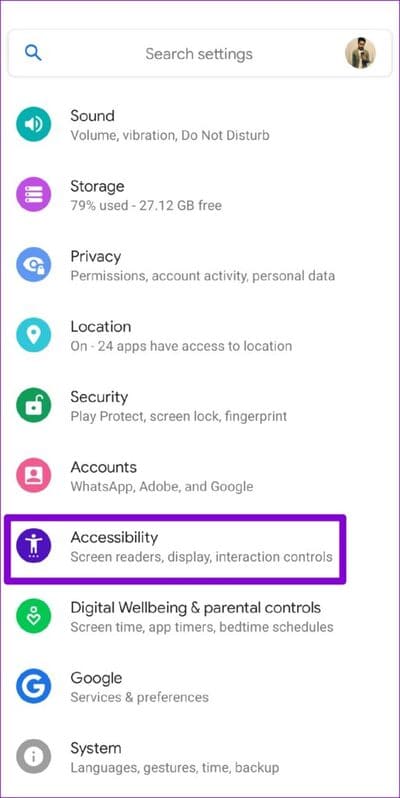
الخطوة 2: قم بالتمرير لأسفل إلى قسم العرض وانقر على تصحيح الألوان. بعد ذلك ، قم بإيقاف تشغيل المفتاح بجوار استخدام تصحيح الألوان.
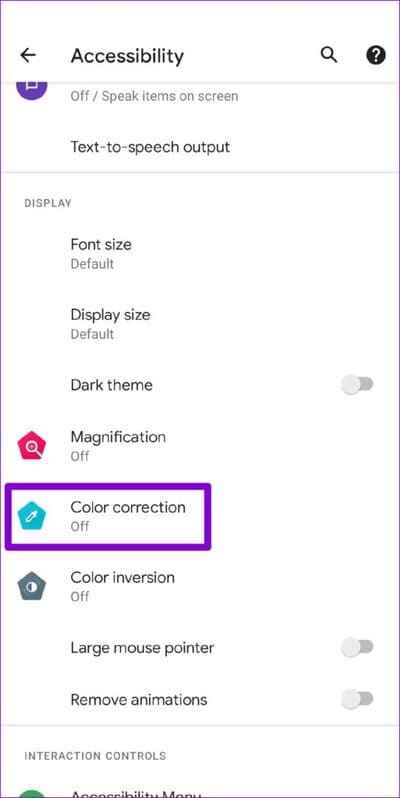
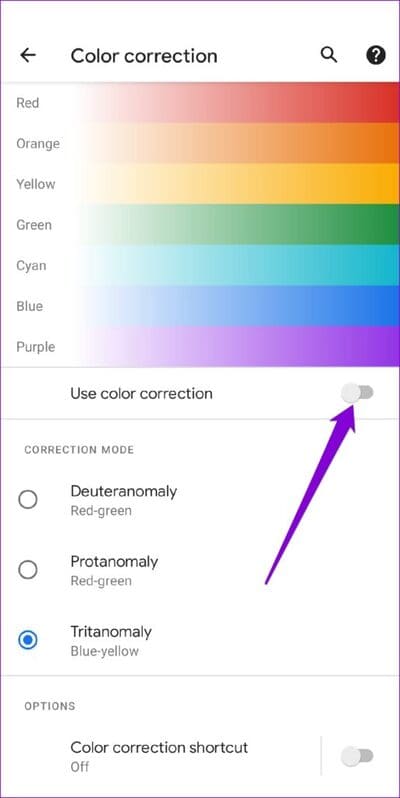
لاحظ أن مختلف مصنعي المعدات الأصلية سيكون لديهم هذا الإعداد بأسماء مختلفة ، ولكنك ستجده في قائمة إمكانية الوصول. على سبيل المثال ، في هواتف Samsung Galaxy ، سيتعين عليك فتح تحسينات الرؤية في قائمة إمكانية الوصول.
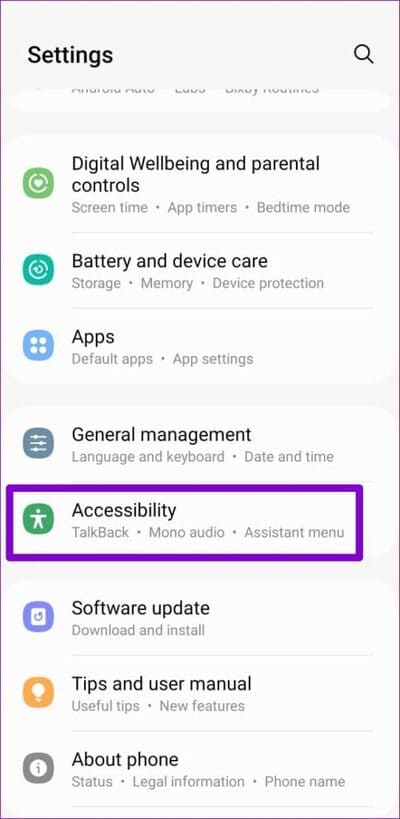
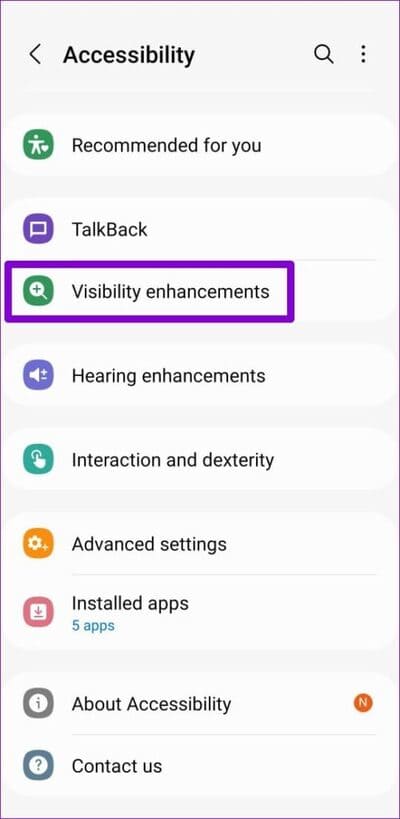
بعد ذلك ، انقر فوق ضبط اللون وأوقف تشغيل المفتاح في الجزء العلوي لتعطيل تصحيح الألوان.
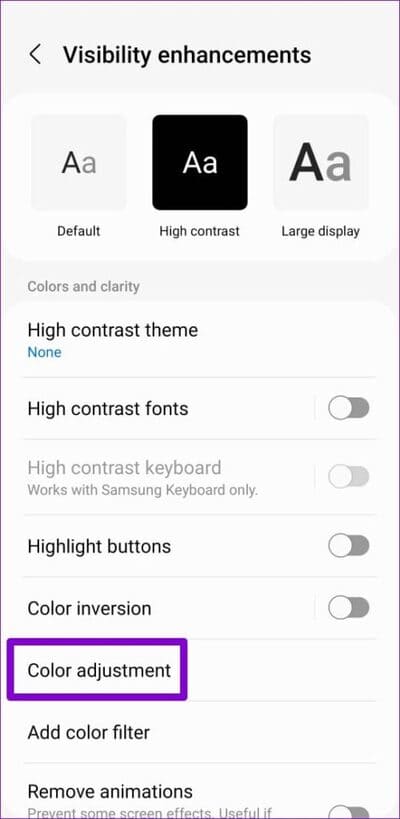
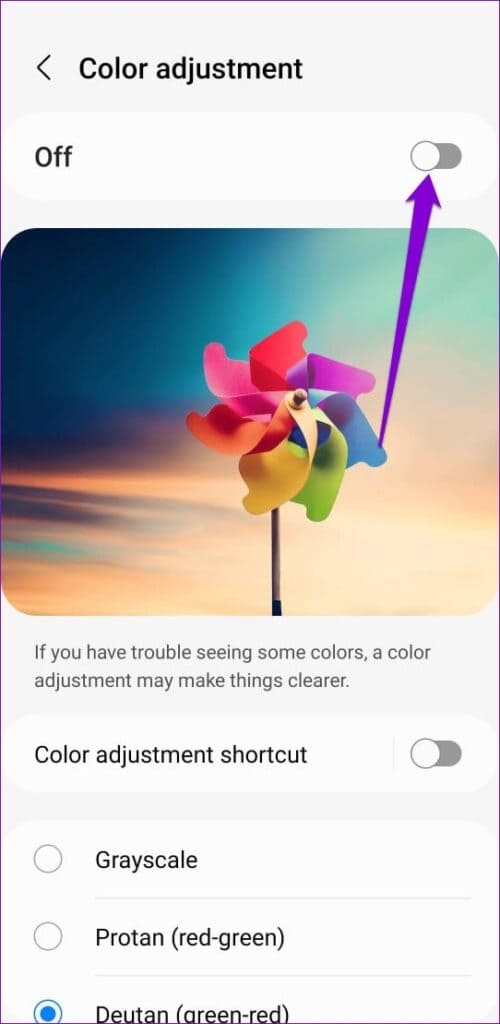
7. مسح ذاكرة التخزين المؤقت للتطبيق (ANDROID)
سبب آخر لعدم عمل تطبيق Netflix بشكل صحيح هو أن البيانات المؤقتة التي تم جمعها بواسطة التطبيق قديمة. لحل هذه المشكلة ، يمكنك مسح ذاكرة التخزين المؤقت لتطبيق Netflix باتباع الخطوات أدناه.
الخطوة 1: اضغط لفترة طويلة على أيقونة تطبيق Netflix وحدد معلومات التطبيق من القائمة المنبثقة.
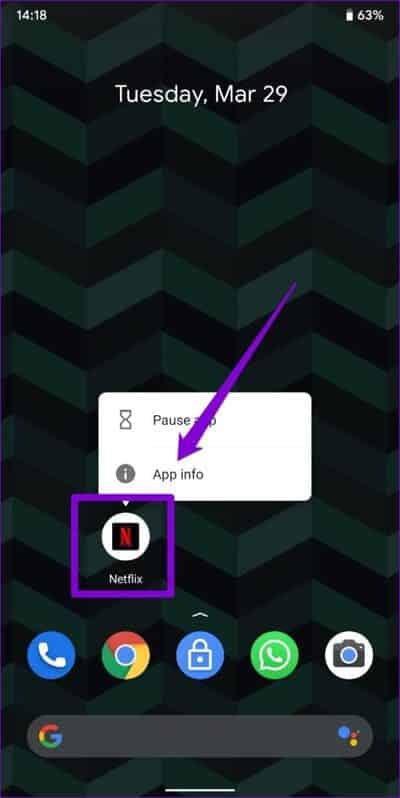
الخطوة 2: قم بزيارة التخزين وذاكرة التخزين المؤقت واضغط على خيار مسح ذاكرة التخزين المؤقت.
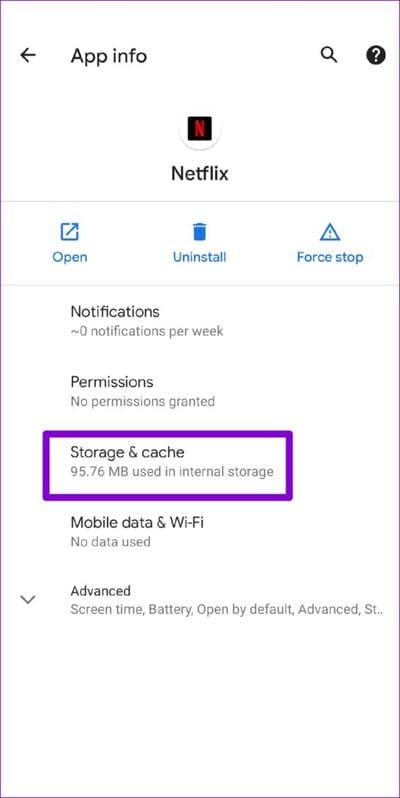
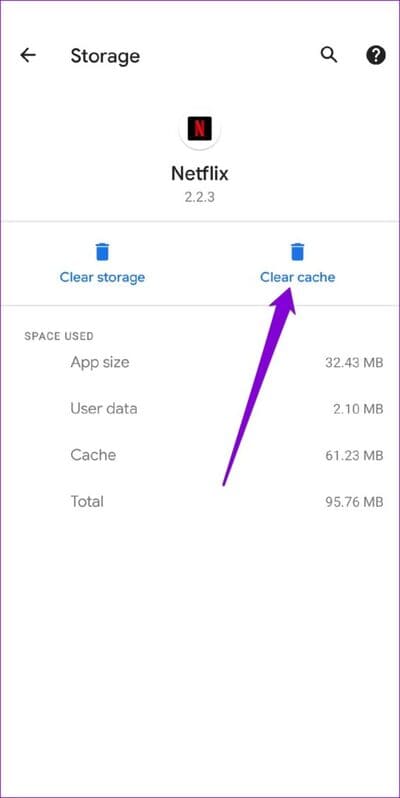
8. التحقق من قيود المحتوى والخصوصية (IPHONE و IPAD و MAC)
إذا كنت تستخدم Screen Time ، فيمكن لقيود المحتوى على iPhone و iPad و Mac أيضًا حظر مواقع أو تطبيقات معينة من دفق المحتوى أو أنواع معينة من المحتوى. لتجنب ذلك ، من الأفضل إيقاف تشغيل أي قيود على المحتوى ضمن مدة استخدام الجهاز. إليك كيفية القيام بذلك على iPhone والخطوات متشابهة على iPad و Mac.
الخطوة 1: قم بتشغيل تطبيق الإعدادات وانتقل إلى Screen Time.
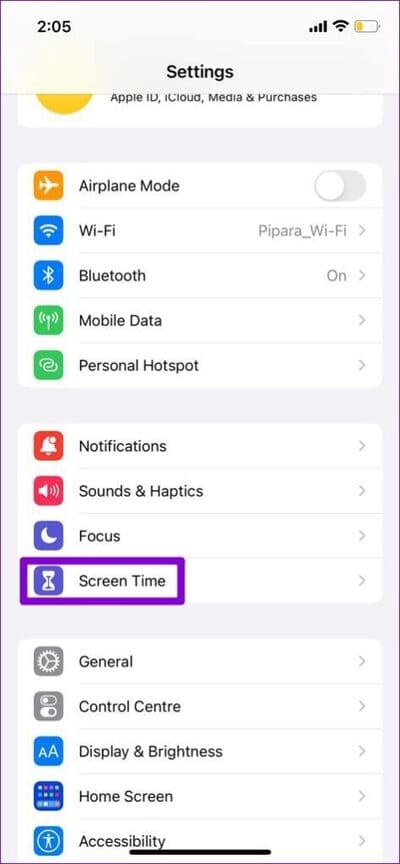
الخطوة 2: انتقل إلى قيود المحتوى والخصوصية وقم بإيقاف تشغيله.
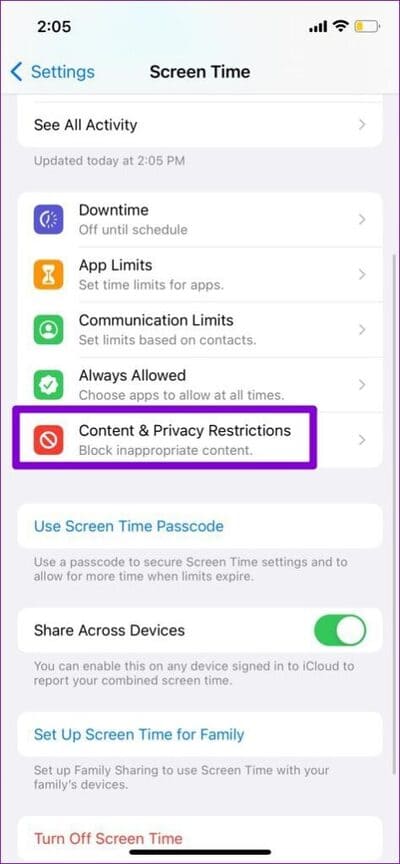
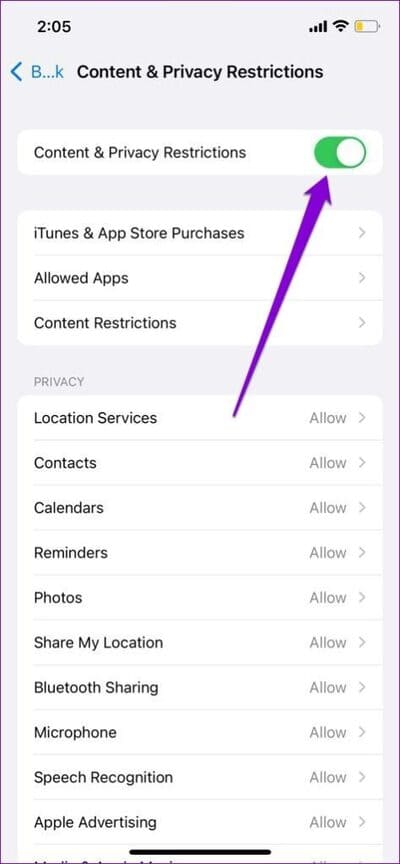
9. إعادة تعيين تطبيق NETFLIX (IPHONE و IPAD)
إذا كنت لا تزال منزعجًا من مشكلة الشاشة السوداء ، فلن يكون لديك خيار سوى إعادة تعيين تطبيق Netflix على جهاز iPhone و iPad. قم بتشغيل تطبيق الإعدادات على جهاز iPhone الخاص بك وانتقل لأسفل لتحديد Netflix. ضمن إعدادات Netflix ، انقر فوق زر التبديل بجوار إعادة التعيين.
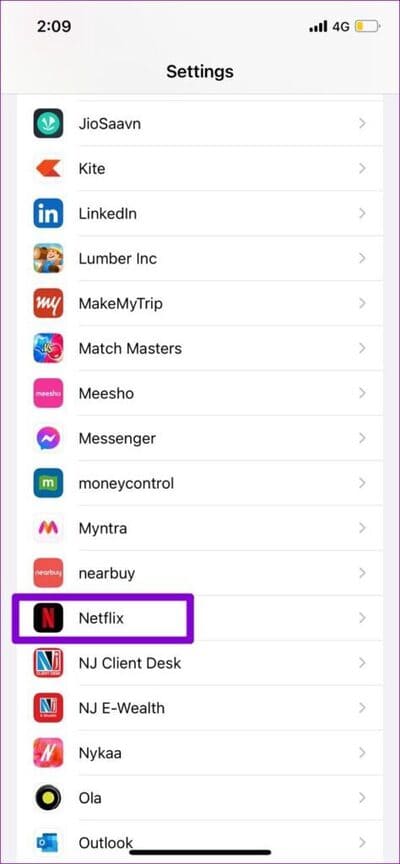
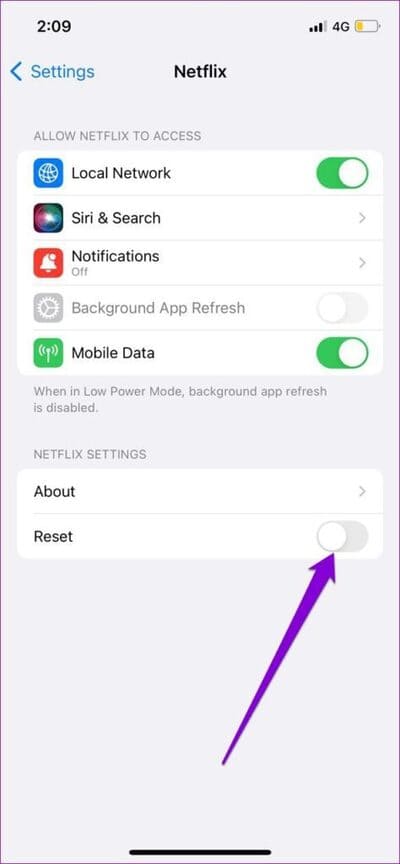
أعد تشغيل تطبيق Netflix ، وقم بتسجيل الدخول باستخدام بيانات الاعتماد الخاصة بك ، وستتمكن من البث على Netflix مرة أخرى.
تمتع مرة أخرى
يمكن أن تؤدي مواجهة مثل هذه المشكلات في وقت فراغك إلى تفاقم المشكلة. في حين أن التعامل مع مثل هذه المشكلات ليس تمرينًا ممتعًا بأي وسيلة ، يجب أن يساعدك ما سبق ذكره في تجاوز مشكلة الشاشة السوداء بسرعة.
